Haben Sie schon einmal versucht, eine große Datei auf einen USB-Stick zu kopieren, aber es funktionierte nicht? Es könnte daran liegen, dass Ihr USB-Stick nicht im richtigen Dateisystem formatiert ist.
In diesem Artikel werden wir das Thema USB-Stick formatieren und insbesondere das Formatieren eines USB-Sticks in FAT32 diskutieren. FAT32 ist ein sehr gängiges Dateisystem, das es Ihnen ermöglicht, Daten auf verschiedenen Betriebssystemen auszutauschen.
Außerdem stellen wir Ihnen 4DDiG-Datenwiederherstellung-Software vor, die Sie verwenden können, um verloren gegangene Daten nach einer Formatierung wiederherzustellen.
Teil 1: Warum sollte ich einen USB-Stick in FAT32 formatieren?
Es gibt mehrere Gründe, einen USB-Stick mit FAT32 zu formatieren:
- Kompatibilität: FAT32 ist das am meisten unterstützte Dateisystem für USB-Sticks. Es wird von den meisten Betriebssystemen wie Windows, Mac und Linux unterstützt, so dass Sie Ihren USB-Stick mit verschiedenen Computern und Geräten verwenden können.
- Maximale Dateigröße: FAT32 erlaubt die Übertragung von Dateien bis zu 4 GB. Wenn Sie also große Dateien auf den USB-Stick kopieren möchten, ist es ratsam, ihn im FAT32-Format zu formatieren.
- Einfach zu verwalten: FAT32 ist ein einfaches Dateisystem, das keine spezielle Software zur Dateiverwaltung erfordert. Sie können Dateien einfach per Drag & Drop auf den USB-Stick ziehen oder kopieren.
- Zuverlässigkeit: FAT32 ist ein stabiles und zuverlässiges Dateisystem, das dazu beiträgt, dass Ihre Daten auf dem USB-Stick sicher und intakt bleiben.
Es gibt jedoch einige Nachteile bei der Verwendung von FAT32. Zum Beispiel gibt es nur eine begrenzte Unterstützung für Dateinamen und -größen, und die Dateien auf dem USB-Stick können fragmentiert werden.
Wenn Sie jedoch vorhaben, den USB-Stick mit verschiedenen Betriebssystemen und Geräten zu verwenden und keine sehr großen Dateien darauf speichern müssen, ist FAT32 eine gute Wahl.
Teil 2: Wie formatiert man USB in FAT32?
Es gibt mehrere Möglichkeiten, einen USB-Stick in FAT32 zu formatieren. Hier sind vier Lösungen, die Sie ausprobieren können:
Lösung 1: Mit dem Datei-Explorer USB-Stick auf FAT32 formatieren
Öffnen Sie den Datei-Explorer und wählen Sie den USB-Stick aus. Klicken Sie mit der rechten Maustaste darauf und wählen Sie „Formatieren“.
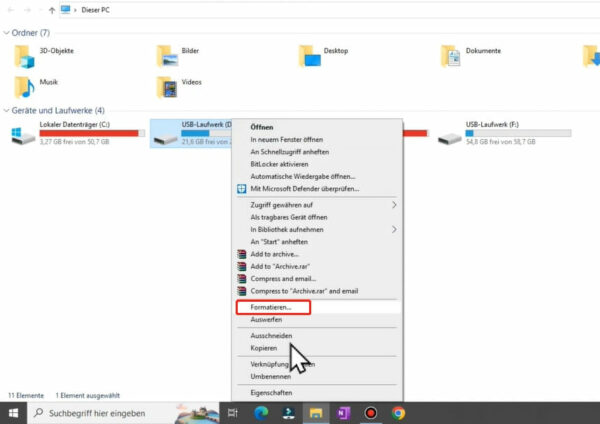
Wählen Sie dann „FAT32 (Standard)“ als Dateisystem aus und klicken Sie auf „Starten“.
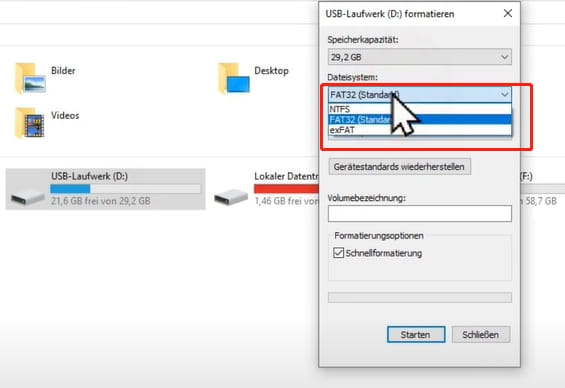
Lösung 2: Laufwerk über die Datenträgerverwaltung (Disk Management) auf FAT32 formatieren
Klicken Sie mit der rechten Maustaste auf die Schaltfläche „Start“, um Datenträgerverwaltung zu öffnen.
Klicken Sie mit der rechten Maustaste auf Ihr USB-Laufwerk und wählen Sie Formatieren. Wählen Sie aus der Dropdown-Liste Dateisystem die Option FAT32 und klicken Sie auf OK.
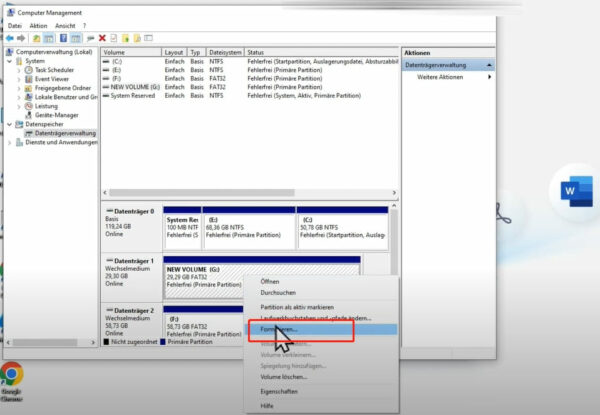
Lösung 3: USB mit CMD auf FAT32 formatieren
- Schließen Sie den USB-Stick an Ihren PC an und drücken Sie die Tasten Windows + R.
- Geben Sie „cmd“ in das Suchfeld ein und drücken Sie die Eingabetaste, um die Eingabeaufforderung aufzurufen.
- Geben Sie nacheinander die folgenden Befehlszeilen ein und drücken Sie jedes Mal die Eingabetaste:
„diskpart
list disk
select disk + Number (Ersetzen Sie die Number Ihres USB-Laufwerks, z.B „select disk 2“.)
list partition
select partition + Number (z.B „select partition 2“.)
list partition
format fs=ntfs quick (Sie können NTFS auch durch FAT32 oder exFAT ersetzen.)
Exit“Dann warten Sie, bis das Formatieren abgeschlossen ist.
Teil 3: Was tun, wenn beim Formatieren des USB-Sticks mit FAT32 Daten verloren gehen?
Das Formatieren eines USB-Sticks ist ein wichtiger Prozess, da es den Stick bereinigt und ihm ermöglicht, neue Daten aufzunehmen. Was passiert aber, wenn sich auf dem USB-Stick doch noch wichtige Daten befunden haben?
Dann sollte der nächste Schritt die Datenwiederherstellung sein.
Die 4DDiG-Datenwiederherstellungs-Software ist ein leistungsstarkes Werkzeug, das entwickelt wurde, um verloren gegangene Daten wiederherzustellen.
Es ist einfach zu bedienen und kann Daten aus verschiedenen Gründen, einschließlich Stromausfälle, Fehler im Dateisystem und andere technische Probleme, wiederherstellen.
Hier sind einige Funktionen der Software:
- Kann über 1000 Dateien wiederherstellen, darunter Fotos, Videos, Dokumente und sogar RAW-Daten.
- Kann gelöschte Daten oder Dateien von formatierten USB mit hoher Genauigkeit wiederherstellen.
- Wir verwenden einen fortschrittlichen Algorithmus, um Dateien zu suchen und zu finden.
- Kann Daten von beschädigten oder unzugänglichen USB wiederherstellen.
- Unterstützt alle Versionen von Windows und Mac-Systemen.
Schritt 1:
Zunächst downloaden und installieren Sie Tenorshare 4DDiG Datenrettungssoftware. Starten Sie das Programm, wählen Sie das USB-Flash-Laufwerk aus und klicken Sie dann auf „Start“, um Ihren Schritt fortzusetzen.
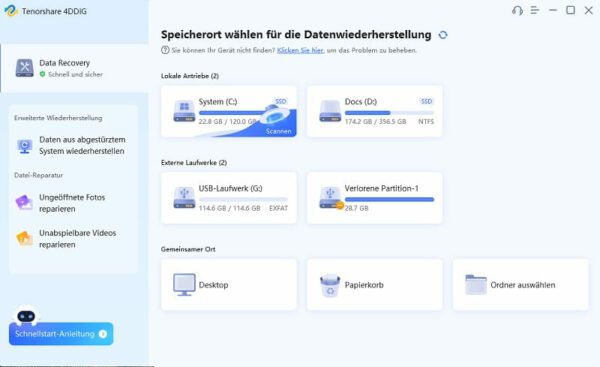
Schritt 2:
4DDiG untersucht das ausgewählte Laufwerk sofort rundum auf fehlende Daten, und Sie können die Suche jederzeit unterbrechen oder beenden, wenn Sie die Dateien identifiziert haben, die Sie von Ihrem USB-Laufwerk wiederherstellen möchten.
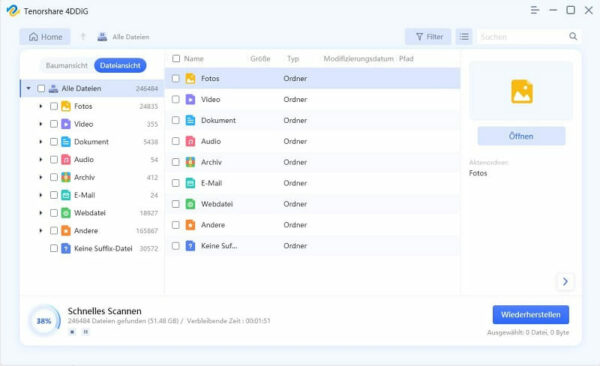
Schritt 3:
Nach der Erkennung der Zieldateien können Sie eine Vorschau anzeigen und sie an einem sicheren Ort wiederherstellen.
Danach sind Sie mit der Wiederherstellung von Daten von Ihrem USB-Flash-Laufwerk mit Tenorshare 4DDiG Datenwiederherstellungs-Software fertig.
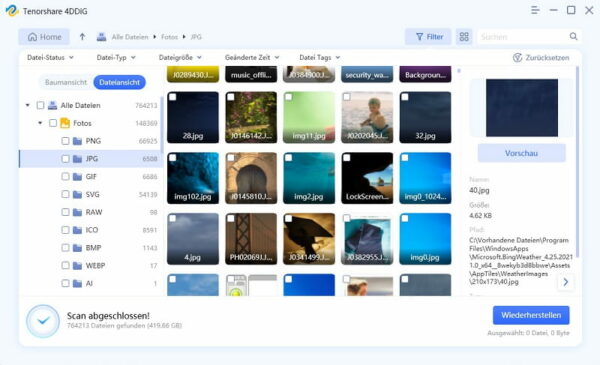
Fazit
Das Formatieren eines USB-Sticks in FAT32 kann hilfreich sein, um Daten auf verschiedenen Betriebssystemen auszutauschen. Es gibt mehrere Möglichkeiten, einen USB-Stick in FAT32 zu formatieren, darunter über den File Explorer, die Datenträgerverwaltung, das CMD-Fenster und spezielle Formatierungswerkzeuge.
Obwohl das Formatieren eines USB-Sticks normalerweise keine Datenverluste verursachen sollte, kann es in einigen Fällen zu Datenverlusten kommen. Nämlich dann, wenn man vergessen hat, dass beim Formatieren ja alle Daten gelöscht werden und vorher eben keine Datensicherung gemacht hat.
Mit 4DDiG Datenwiederherstellungs-Software können Sie Ihre Daten sicher schützen und sicherstellen, dass sie auch nach dem Formatieren des USB-Sticks mit FAT32 nicht verloren gehen. Verwenden Sie diese Software, um sicherzustellen, dass Ihre Daten auch bei unerwarteten Problemen beim Formatieren geschützt sind.
Verwenden Sie diese Software, um Ihre Daten sicher zu schützen und sicherzustellen, dass Sie auch bei unerwarteten Problemen beim Formatieren des USB-Sticks mit FAT32 nicht verloren gehen.
| # | Vorschau | Produkt | Preis | |
|---|---|---|---|---|
| 1 |
|
AVM FRITZ!WLAN Mesh Repeater 600 (WLAN N bis zu 600 MBit/s (2,4 GHz), WPS, kompakte Bauweise,...* |
39,00 EUR
33,00 EUR |
Zum Angebot* |
| 2 |
|
TP-Link RE330 WLAN Verstärker Repeater AC1200 (867MBit/s 5GHz + 300MBit/s 2,4GHz, WLAN...* |
49,90 EUR
27,90 EUR |
Zum Angebot* |
Stand: 2024-11-22 / * = Affiliate Links / Bilder von der Amazon Product Advertising API











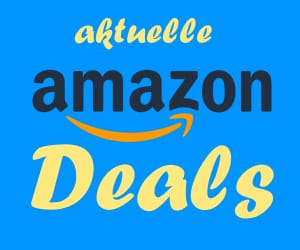
Der Text unter Teil1 ist vollkommen falsch!
Richtig ist:
Dateien die grösser als 4GB sind, können auf einem FAT32 Volumen nicht gespeichert werden. Eine Formatierung des Flash Laufwerks in NTFS oder exFAT wird diesen Fall beheben. exFAT ermöglicht das Abspeichern einer einzelnen Datei grösser als 4 GB auf einem Gerät. Dieses Dateisystem ist auch kompatibel mit Mac.
Hallo,
danke für deinen Hinweis. Das passiert, wenn man einen Gastbeitrag vor dem Veröffentlichen nicht aufmerksam kontrolliert… Ich habe die Informationen in Teil 1 mal korrigiert.